excelwindow.baidu.sug({q:"excel",p:false,s:["excel","excel函数公式大全","excel下拉选择项怎么设置","excel表格","excel id自动增加","excel查找快捷键是什么","excel数据透视表怎么做","excel行高怎么设置","excel表格制作教程入门","excel除法公式怎么输入"]});
有众多网友全不知该款EXCEL的软件有关教程,现在神奇下载软件教程分栏编辑给感兴趣得你带来excel文章,希望能够帮助到大家,一起来看一下吧!
excel 2013日程表的功能大家看到过不知道怎么用,今天我来详细说明一下这个功能的使用方法和技巧。
方法/步骤
打开excel 2013,单击数据区域的任意一单元格,在“插入”选项卡下选择“数据透视表”
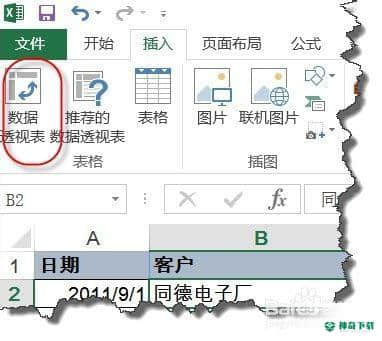
在“创建新数据透视表”窗口中,选择在“新的工作表”中建立一个数据透视表
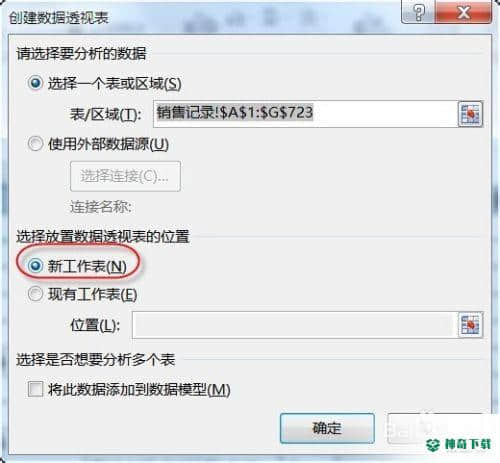
为了说明问题数据透视表字段我只选择了3个:时间、数量、和金额。
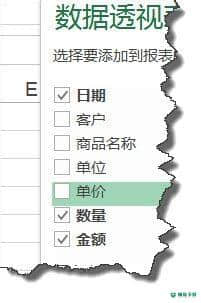
这个时候我们一个简单的数据透视表就完成了,当然实际工作中你选择字段会更多些。
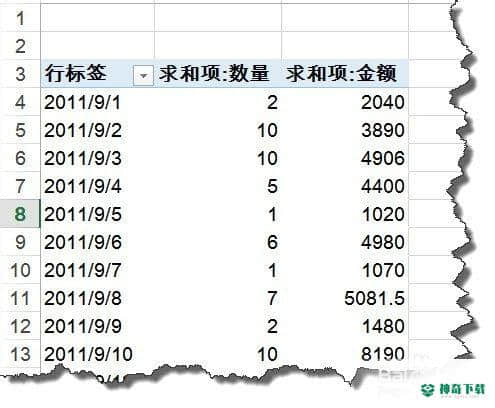
在“插入”选项卡,选择“日程表”命令,如图所示。
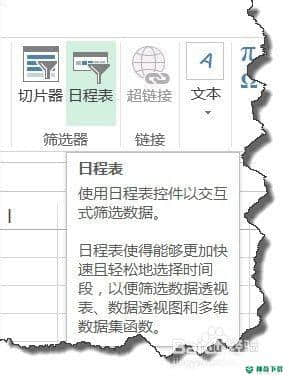
在“插入日程表”窗口中,勾选“日期”字段,最后点击确定命令。
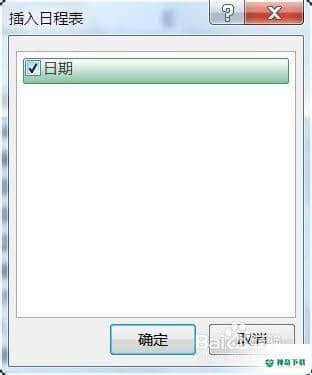
这个时候我们会发现我们的日程表已经制定好了,如图所示,默认状态下是显示所有数据。
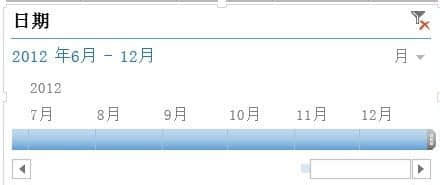
按住左键不动,我们可以拖动鼠标选择某一时间段的数据来显示,是不是很方便哦。

如果你对日程表的样式不太喜欢,你可以在如图位置进行修改,选择你最喜欢的效果。
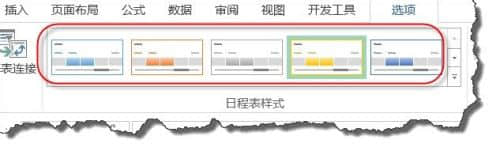
以上内容确是关于《excel》软件教程全部内容了,希望能够帮到正在学习EXCEL的网友!想要了解更多EXCEL软件文章,请继续关注神奇下载!
相关文章
Excel2010创建迷你图(excel2010迷你图创建在哪里)
excel打印如何使用自定義的紙張(EXCEL如何自定义公式)
近期热门










